CAD如何排列图形?
返回CAD如何排列图形?
CAD具有多种功能的制图软件,在使用CAD制图时,一些实用的绘图技巧能提高我们的绘图效率,当我们需要让图形沿着曲线路径进行排列时如何操作呢?小编将在下面提供操作步骤。
1.打开CAD,首先使用样条曲线命令【SPL】绘制一条曲线。然后使用多边形命令【POL】绘制一个三角形。
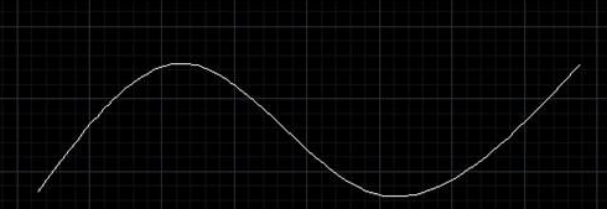
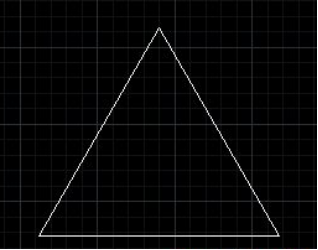
2.选择三角形然后输入块命令【B】,弹出块定义对话框,输入名称,根据需要设置后点击确定。
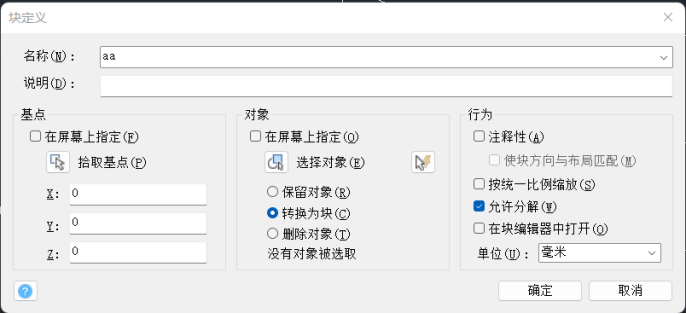
3.输入【ME】命令后回车,然后选择要定距等分的曲线,然后输入块【B】后输入之前定义的块名后空格,输入【Y】将块与对象对齐后空格,最后输入分段长度40。
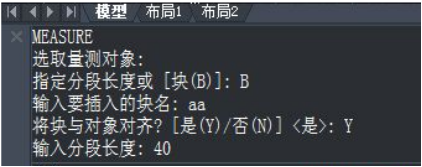
4.图形就排列好了。
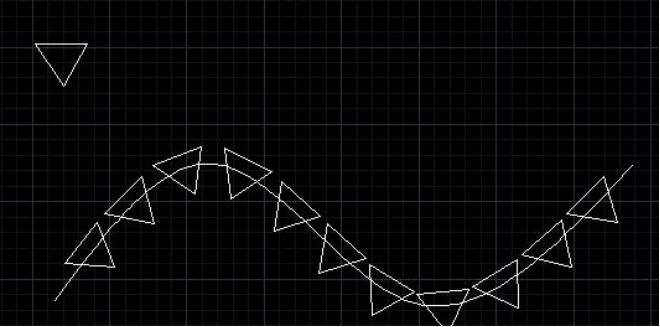
以上就是用CAD排列图形的方法,大家学会了吗?更多CAD资讯敬请关注中望CAD官网,小编将持续更新推送,带大家学习更多实用技巧。
推荐阅读:CAD
推荐阅读:CAD螺杆的绘制步骤



























